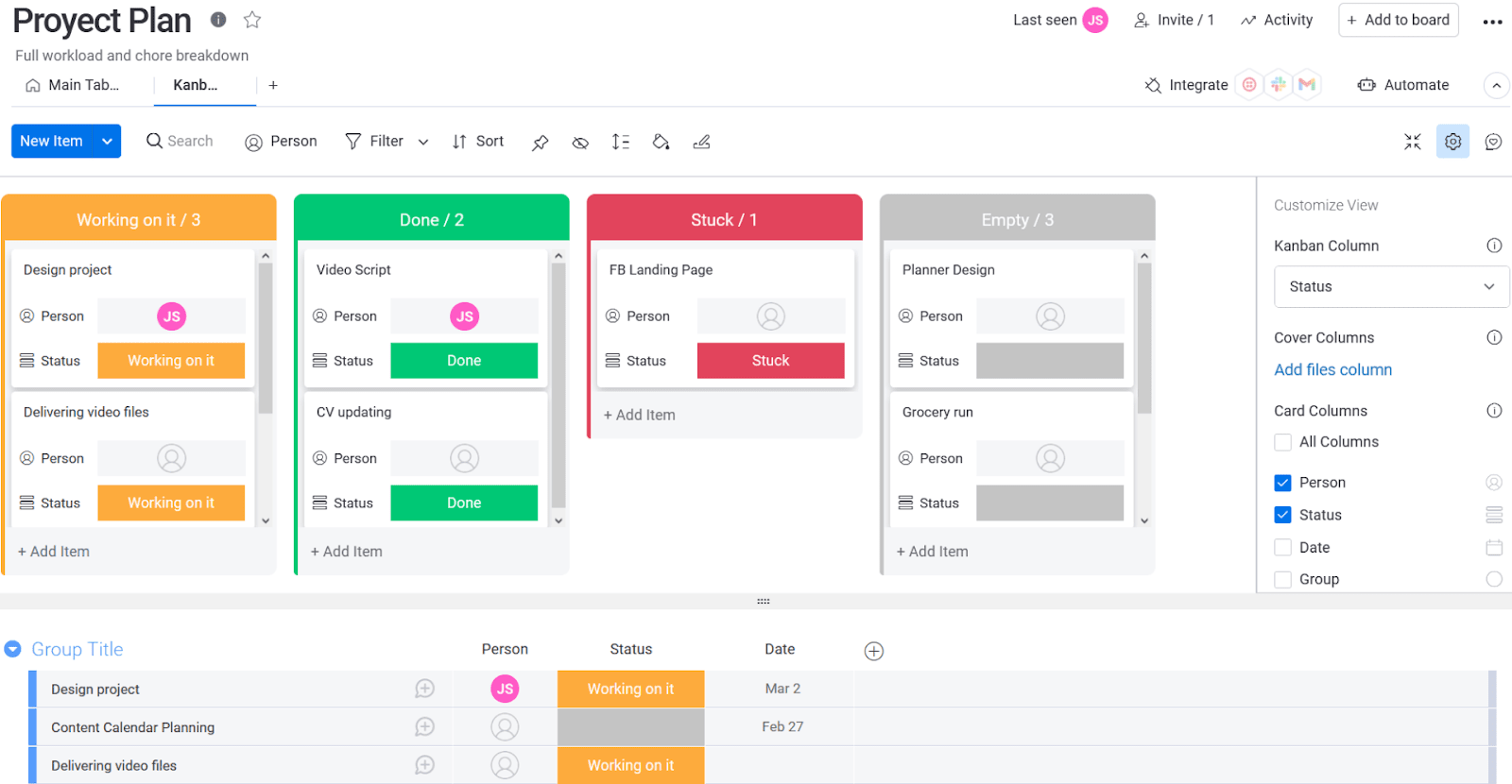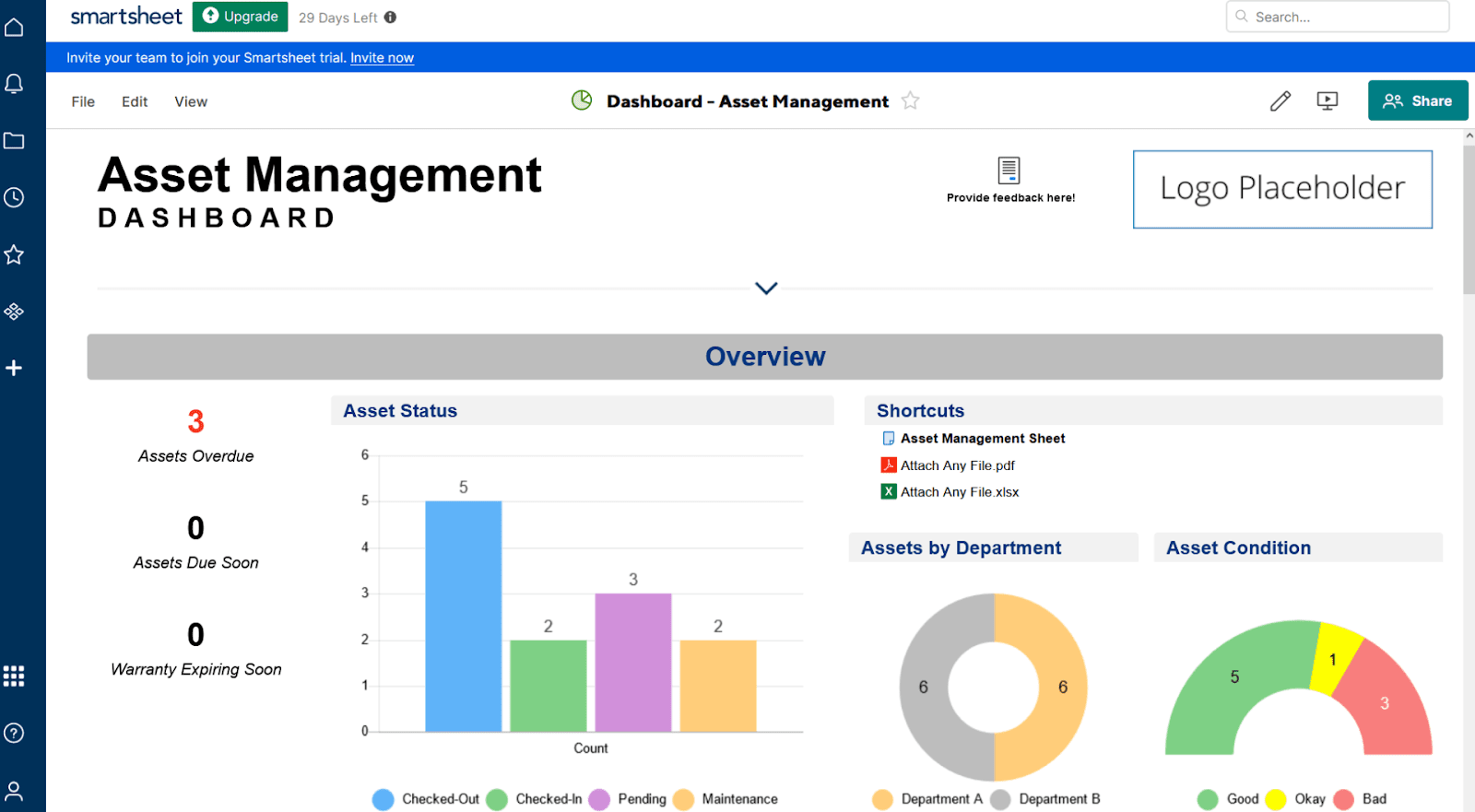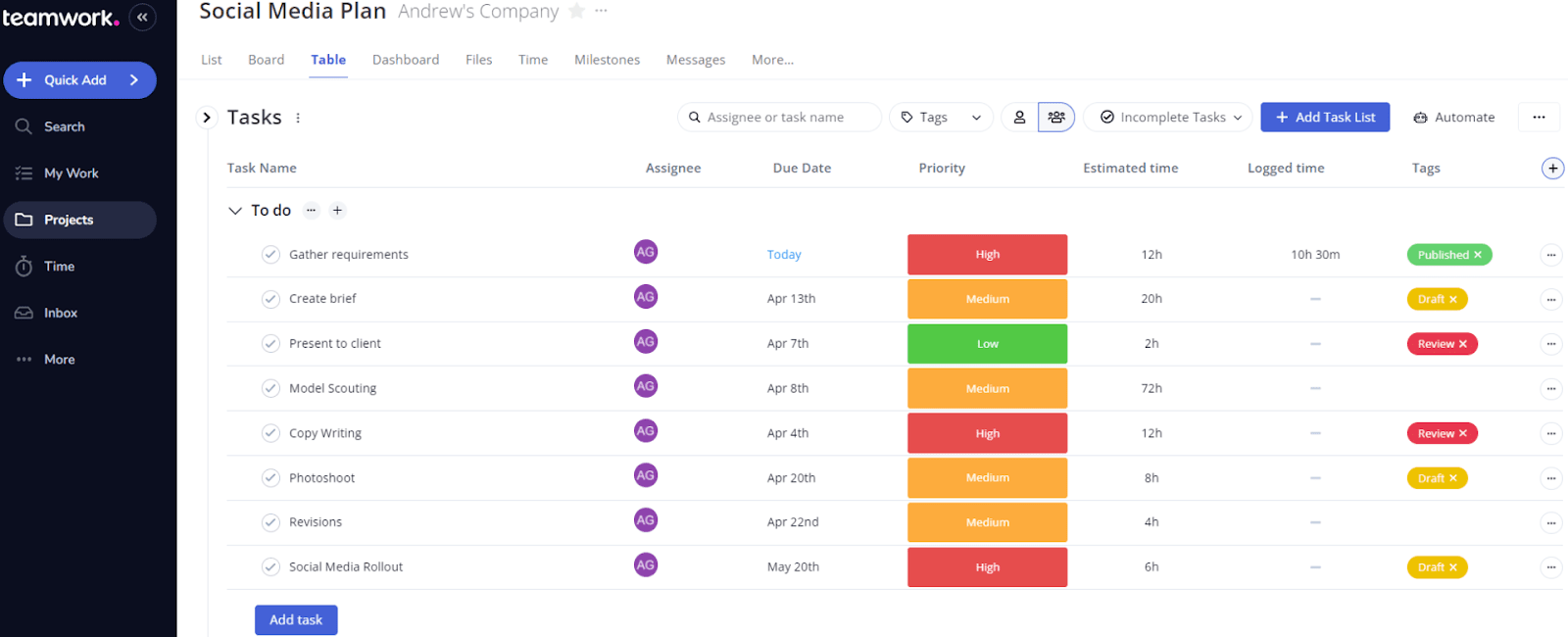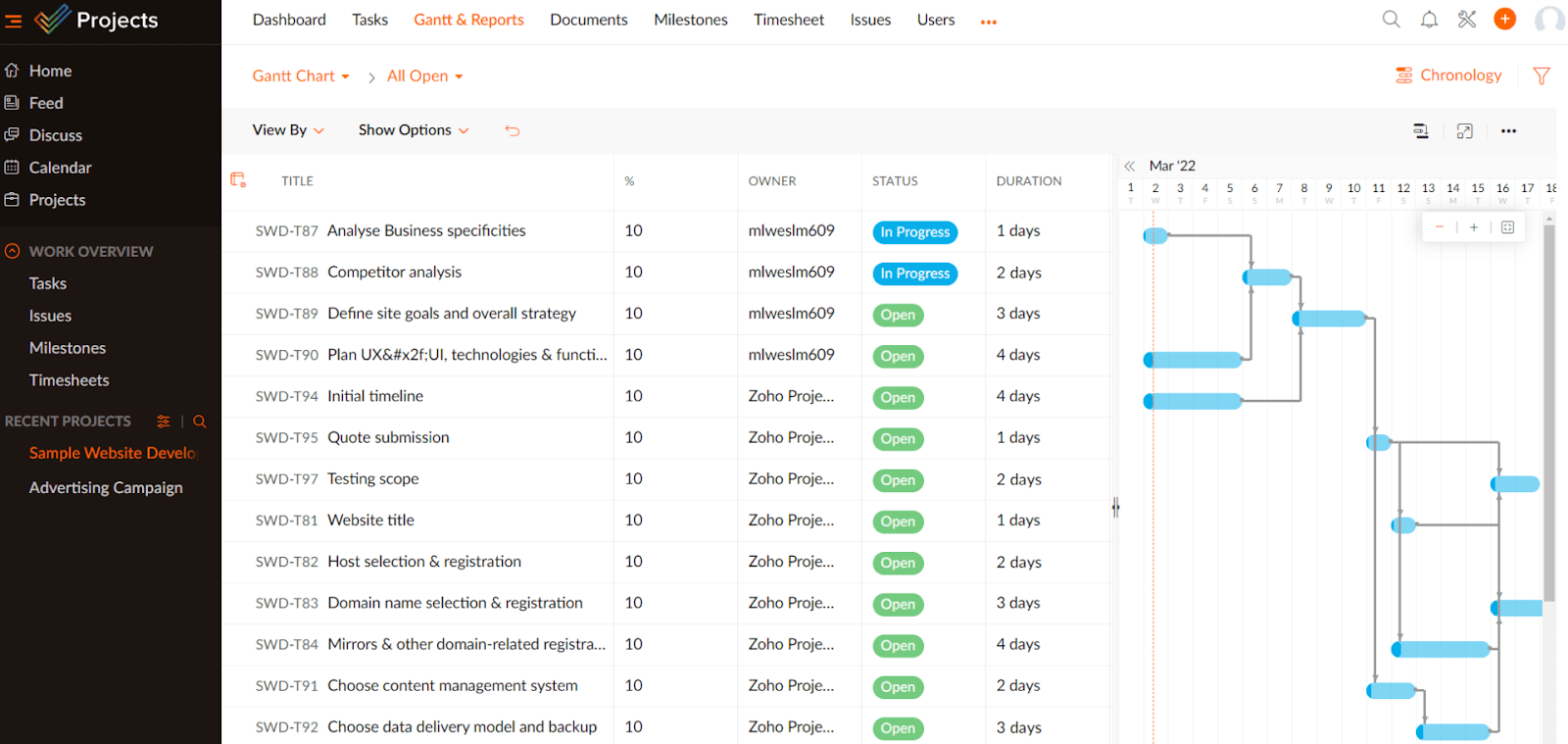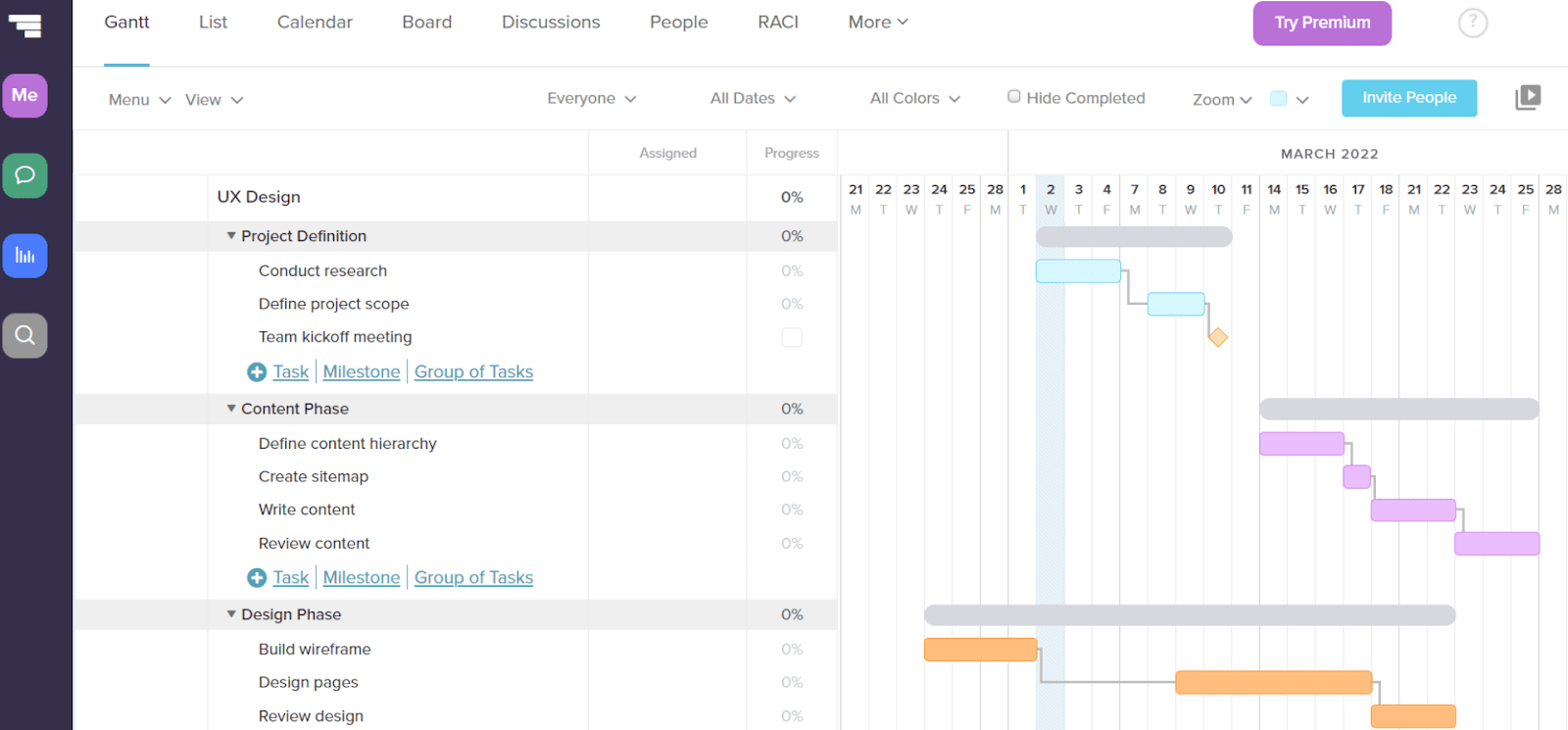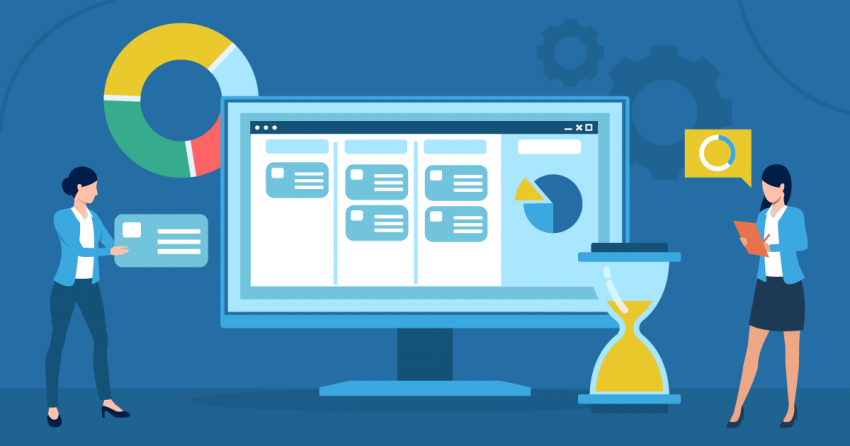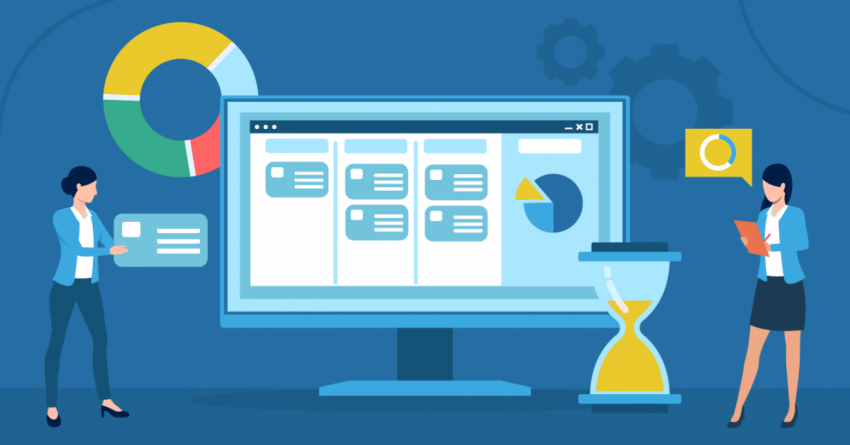数人のチームメンバーを率いるマネージャーや忙しい社会人、課題を整理したい学生など、
優れたプロジェクト管理ツールを使うと、作業効率がグッと上がります。 ただ、コストが高いプロジェクト管理ツールも多く、
誰もが有料ツールを使いたいわけではありません。
幸い、無料で使えるプロジェクト管理ツールもあります。「どれか1つ選んで、さっそく作業を整理しよう!」と飛び込みたくなりますが、
質が悪いプロジェクト管理ツールを選んでしまうと逆効果 です。
高品質のプロジェクト管理ツールを選びたくても、表面的にはどれも同じように見えます。また、
無料プランでは必要な機能が使えないことも少なくありません 。そこで、
数十種類のプロジェクト管理ツールを実際に試し、おすすめの無料ツールを6つ厳選しました 。
この記事では、プロジェクトを少なくとも1つ管理できる、あるいは1人のユーザーが作業を整理できるツールをご紹介していきます。とは言え、無料プランは必ず何かが制限されていますから、プロジェクト管理に真剣に取り組みたい場合、
プレミアムプランを検討すると良いかもしれません。
では、あなたにピッタリのプロジェクト管理ツールを探す旅に出ましょう!
お急ぎですか?2024年におすすめの無料プロジェクト管理ツールはこちら!
monday.com Smartsheet Asana
ほかにも3社をご紹介 │比較表 │よくある質問
無料プロジェクト管理ツールの選び方
ここでご紹介するプロジェクト管理ツールは、それぞれ異なるニーズに応えるように設計されていますから、機能にも違いがあります。おすすめのプロジェクト管理ツールを選ぶにあたって、次のような評価項目を検証しました。
役立つ無料プランがある。 無料で使えるだけでは不十分です。財布を取り出さなくても、無料プランだけでプロジェクトを最初から最後まで管理できる必要があります。使いやすい。 アカウント登録したらすぐにプロジェクトの設定に取りかかれるのが理想です。プロジェクト管理ツールはすべて、使い方を習得するのに少し時間がかかりますが、できるだけハードルが低いツールを選びたいですね。プロジェクトを視覚化できる。 プロジェクトを多角的に見ることで、新しいアイデアを思いつくことがあります。この記事では、さまざまな方法でプロジェクトを視覚化できるプロジェクト管理ツールを選びました。ダッシュボードとレポート。 プロジェクトを俯瞰したいこともあります。この記事に掲載されているツールは、さまざまなダッシュボードやレポートオプションがあるので、プロジェクトのデータを見やすく表示してくれます。プロジェクトテンプレート。 繰り返しますが、できるだけ短時間でプロジェクトを開始できるべきです。プロジェクトテンプレートを活用すると、手間を省けます。
monday.comは、個人ユーザーが作業を整理するのにピッタリです
通常、プロジェクト管理ツールは使いやすさと機能性のどちらかを妥協しなければなりません。使いやすくても機能が少なかったり、多機能でも使い勝手が悪かったりするのです。しかし、
monday.comは 違います 。機能性と使いやすさをバランスよく兼ね備えたツールなのです。
きれいなインターフェース、豊富なサポート記事、直感的なデザインなど、スムーズに使い始められるように工夫されています。さまざまな種類のカラムがあり、レポート機能、簡単に自動化できるなど、柔軟性も高いと言えます。
ただし、無料プランでできることは限られています。 無料版のユーザー数は2人までで、タイムラインやガントビューなど、最も便利な機能は有料プランでしか使えません。大規模なプロジェクトを管理したい場合、
スタンダードプラン がおすすめです。ユーザー数は無制限で、自動化ワークフローやタイムラインビューなどの機能が使えます。
とは言え、
monday.com は個人ユーザーにイチオシの無料ツール でしょう。無料版は企業のプロジェクト管理には向きませんが、
ご自身の仕事量をよりよく管理したい方はmonday.comを検討すると良いでしょう。
特長
カラムが20種類以上 表ビューでは、さまざまなカラムを追加できます。テキストや数字などの基本的なカラムだけでなく、進捗状況やドロップダウンメニューなどもあります。Android・iOSアプリ タスクの更新・作成・削除をモバイルアプリで行えます。いつでもどこでも作業量を更新できますね。カスタムドキュメントの作成 ファイルのアップロードだけでなく、単純なテキスト文書もmonday.comで作成できます。高度なワードプロセッサーではありませんが、タスクに大量の情報を素早く添付するのに便利です。テンプレートが豊富 Monday.comには、今すぐ使えるテンプレートが200個以上用意されています。マーケティングやデザイン、ソフトウェア開発、教育などのカテゴリがあり、必要な機能がすべて揃っています。
詳しくは
monday.comの完全レビュー をご覧ください。
Smartsheetは30日間無料トライアルがありますから、複雑なプロジェクトを管理するのに十分ですね
無料プランはありませんが、
Smartsheet の 30 日間無料トライアル を活用すれば、有料版の全機能を体験できます。 Smartsheetは柔軟性が高いので、短期プロジェクトであれば、無料トライアルで十分かもしれません。
Smartsheetの強みは、「グリッド」と呼ばれるスプレッドシートです。 グリッドを使うことで、プロジェクトを柔軟に整理・閲覧できます。グリッドのカラムによって表示形式が異なりますが、かんばんやガントチャート、カレンダービューに素早く切り替えられるのはとても便利です。
大規模なプロジェクトを管理し、大量のデータを扱う場合、Smartsheetには必要なツールがすべて揃っています。チームメンバーである場合も然りです。
グリッドやドキュメントなど、あらゆる要素にコメントを投稿でき、チームメンバーをタグ付けすることも可能です。 動画プロジェクトに取り組んでいるチーム向けに、高度な校正・校閲ツールも用意されています。
Smartsheetは習得に少し時間がかかるので、30日間無料トライアル中にすべてをこなすのは厳しいと感じるかもしれません。
大規模な長期プロジェクトを管理する場合、 Proプランがおすすめ です。 完全無料ではありませんが、驚くほど低価格で、Smartsheetは汎用性が高いので、ぜひご検討ください。
特長
パワフルなレポート Smartsheetのレポートとは、ほかのドキュメントのデータを表示・変更できる特別なグリッドのことです。別のグリッドまたはレポートからデータをインポートできます。レポートに対する変更内容は元のドキュメントに反映され、その逆も同様です。カスタムダッシュボード ダッシュボードとは、プロジェクトのデータを視覚的に表示するものです。ダッシュボードはいくつでも作成でき、どの情報を表示するか、どのように表示するかなど、あらゆる部分をカスタマイズできます。高度な校正ツール チームメンバーは、Smartsheet上のすべてのファイルにコメントやカスタムメモを追加できます。動画ファイルの場合、メモにタイムスタンプをつけることも可能です。自動ワークフロー ワークフローを活用すると、グリッドの情報の更新、カスタムリマインダーの送信、プロジェクトの予定変更など、さまざまなことができます。直感的に使いやすいビジュアルエディタでワークフローを簡単に作成・編集できるのも注目ポイントです。
詳しくは
Smartsheet の完全レビュー をご覧ください。
Asanaは直感的に使いやすく、大規模なチームにピッタリです
プロジェクト管理と言っても、「To-Doリストを作成して、タスクを整理したいだけ」という場合もあります。タスク管理は1人なら簡単ですが、チームが拡大するにつれて大変になっていきます。Asanaの出番です。
見やすいインターフェース、カスタマイズ性の高いデザイン、充実したガイドなど、Asanaは最も使いやすいプロジェクト管理ツールと言っても過言ではありません。
無料プランでも、チームをいくつでも作成でき、最大15人のメンバーを招待できます。 少し工夫すれば、無料プランで企業全体のプロジェクト管理を行うことも不可能ではないのです。
無料プランでも全テンプレートと数百個の連携サービスが利用でき、無制限のプロジェクト、タスク、サブタスクを作成できます。
そのため、 Asana は繰り返し作業に最適なツール でしょう。
カスタムフォームやタイムラインビュー、ワークフロービルダーを使ったタスクの自動化など、Asanaの最も便利な機能は無料プランでは使えません。
Asana のPremiumプラン では、ほかにも幅広い機能が使えますから、チームの作業効率を大幅に改善できます。
特長
詳細なタスクとサブタスク タスクに詳細情報を追加できるため、チーム内でコミュニケーションを取るのに役立ちます。タスクの説明や担当者はもちろん、無制限のサブタスクを追加したり、編集ファイルを添付したり、チームメンバーに「感謝」を送ったりできます。説明と概要 詳しい情報を追加できるのはタスクだけではありません。Asanaで作成する各プロジェクトについて詳しい説明を書き、さまざまなファイルを添付できます。マイルストーンやゴール、ステータスレポートなども設定し、モチベーションアップを図ることもできます。チーム全体とのコミュニケーション Asanaには、@メンションやダイレクトメッセージなど、さまざまなコミュニケーション機能が用意されています。さらに、マルチメディア、メンション、プロジェクトへのリンクを含むメッセージをチーム全体に送信することも可能です。数百種類の連携サービス 無料プランでも、ワークフローの改善に役立つ100以上の外部アプリとの連携が可能です。タイムトラッキングツールからワークフローの高度なアナリティクスまで、幅広いインテグレーション機能が用意されています。
詳しくは
Asana の完全レビュー をご覧ください。
Teamworkはインターフェースがきれいなので、安心してプロジェクト管理を始められます
プロジェクト管理が初めてだと、圧倒されてしまうかもしれませんね。特殊なツールや聞き慣れない専門用語、複雑なインターフェースに直面すると、プロジェクトマネージャーは困惑してしまいます。しかし、
直感的にナビゲーションしやすいTeamworkなら、そのような心配はありません。
もちろん、機能も妥協していません。
Teamworkには、プロジェクトの作成に必要なものがすべて揃っています 。 タスク管理だけでなく、基本的な請求書の作成、タイムトラッキング、ファイルの共有(最大100MB)などが可能で、インターフェースの色やテーマも変えられます。
アップグレードする場合、最初から一番高いプランを選ぶ必要はありません。
一番安い Deliverプランでも、無制限のユーザーとコラボレーターを追加できます 。 追加特典が不要であれば、
月額わずか $ 5.99 で中規模のチームを管理できます。
特長
タイムトラッカーを内蔵 さまざまなタスクに取り組むチームメンバーやご自身の工数を簡単にトラッキングできます。基本的な請求書の作成 Teamworkは無料プランでも基本的な請求書や納品書を作成できます。このようなプロジェクト管理ツールは珍しいでしょう。サブタスクや依存関係 タスクを割り当てるだけでなく、より細かく分担したい場合もあります。タスクや依存関係を追加することで、何をどのように行うか徹底的に管理できます。基本的なダッシュボード Teamworkのダッシュボードはあまり高度ではありませんが、最も重要な情報を一目で把握できます。
詳しくは
Teamworkの完全レビュー をご覧ください。
Zoho Projectsはリモートチームに最適です。円滑にコミュニケーションを取ることができます
すでにZohoの製品を使っている場合、Projectsも利用するのは当然の選択でしょう。しかし、Zoho Projectsのメリットはそれだけではありません。
Projectsは、チーム内でコミュニケーションを取りやすくしてくれるツール なのです。
業務で細部に気を使わなければならない場合、
課題管理やチャット、フィードなど、Zoho Projectsの充実したコラボレーション機能を活用して、チーム内で認識合わせできます。
タスク管理機能もかなり優れています。あらゆるタスクにコメントの投稿やファイルのアップロードができ、優先順位の設定、達成度の表示も可能です。プロジェクトの進捗を俯瞰したい場合、
プロジェクトダッシュボードで必要な情報を把握できます (期限超過したタスク、課題のステータス、進捗状況などがグラフで見やすく表示されます)。
Zoho Projectsの無料プランはいくらか制限があります。例えば、ユーザーは3人、プロジェクト数は2つまでです。また、ストレージ容量の上限は10MBで、かなり少ないでしょう。
大規模なチームを管理する場合、 Zoho Projects のプレミアムプラン への加入を検討すると良いでしょう。
特長
タスクの依存関係を細かく設定 Zoho Projectsでは、4種類の依存関係を設定できます。依存関係を設定すると、タイムライン上でタスクが自動的に再設定され、ほかのタスクとの衝突を防ぐことができます。タスク内での課題追跡 Zoho Projectsの課題トラッカーを活用すると、特定のタスクに課題を関連付けることができます。重大度の指定、担当者の割り当て、カスタム項目のアップロードなどが可能です。マイルストーンに課題を紐づければ、課題が解決されるまでマイルストーンが完了できないようになります。カスタムプロジェクトフィード フィードでは、SNSと同じ感覚で話し合いや意見交換を始めることができます。プロジェクト内でスムーズかつ率直にコミュニケーションを取るのに役立つ、シンプルな機能です。基本的なタスクレポート Zoho Projectsには、基本的なレポートがいくつか用意されています。ステータスの概要やマイルストーンの進捗状況、すべてのタスクの優先順位、達成度、担当者、タグなどを円グラフで視覚化できます。
詳しくは Zoho Project の完全レビュー をご覧ください。
TeamGanttなら、美しいガントチャートを素早く作成できます ガントチャートの作成・運用にはTeamGanttが一番簡単です。 使いやすいインターフェースで、チュートリアルも充実しています。ドラッグ&ドロップで直感的に操作できますから、ガントチャートやプロジェクト管理に初めて取り組む方に最適です。
TeamGanttでプロジェクトを始めるには、アカウント登録し、テンプレートを選び、タイムラインにタスクを追加するだけです。
タスクの期間や依存関係、関連するマイルストーンも素早く変更できます。 TeamGanttは絞り込みツールも充実しているので、特定の情報だけ表示するのに役立ちます。
残念ながら、無料プランには制限がありますから、複雑なプロジェクトには向かないかもしれません。
複数のプロジェクトを同時進行したい場合、あるいはチームメンバーが3人以上いる場合、 必要な機能はスタンダードプランにそろっています 。一方、プロジェクトを1つだけ管理するなら無料プランで十分でしょう。
特長
RACIチャート(責任分担表) RACIチャートでは、メンバーを実行責任者(Responsible)、説明責任者(Accountable)、相談先(Consulted)、報告先(Informed)に割り当てることができます。役割ごとに既定の権限と責任が決まっています。ベースラインの作成 プロジェクト開始前に、タイムラインをベースラインとして設定できます。プロジェクトの進捗を確認したい場合、当初の計画と現在のステータスをワンクリックで比較し、スケジュール通りに進んでいるか調べることができます。必要に応じて計画を変更するのも簡単です。便利な「マイタスク」ビュー 「次に何をすればいいか調べたい、プロジェクト全体のタイムラインを見る必要はない」ということもあるでしょう。「マイタスク」ビューに切り替えると、いつ何を行うべきかすぐに調べられます。プロジェクトの履歴 プロジェクトの履歴(Project History)タブでは、プロジェクトの変更内容をすべて閲覧でき、徹底した管理を支援してくれます。
詳しくは
TeamGantt の完全レビュー をご覧ください。
【まとめ】無料で高品質なプロジェクト管理ツールを活用しましょう
高品質プロジェクト管理ツールは、作業効率化をさらに高めるのに役立ちます。 この記事では、無料または格安で使えるツールをご紹介しました。今すぐ作業を整理するのに役立つ、優れた無料プロジェクト管理ツールはたくさんあります。
チームではなく個人で利用する場合、
monday.comはスケジュール管理に最適 です。
充実したコラボレーションツールが必要なら、
Asana の優秀なチーム管理機能 を活用しましょう。
最後に、大規模で複雑なプロジェクトを厳しい納期までに完遂させなければならない場合、
Smartsheet は機能性が最高 です。使い慣れるのに少し時間がかかりますが。
こちらの比較表でニーズにピッタリのプロジェクト管理ツールを選びましょう。
よくある質問
プロジェクト管理ツールとは?
簡単に説明すると、プロジェクト管理ツールとは、プロジェクトの予定や作業量などを管理するのに役立つツールのことです。タスクの分担、期日の設定、チームメンバーとのコミュニケーションなどを行えます。
ほかにも、請求書の作成、タスクの依存関係の設定、データ入力の自動化など、さまざまな機能があるプロジェクト管理ツールもあります。
おすすめの無料プロジェクト管理ツールは?
一概には言えません。優れた無料プロジェクト管理ツールはたくさんありますから、ニーズを検討して選びましょう(もちろん、低品質のツールもあります)。
個人プロジェクトをよりよく管理したい場合、monday.comがおすすめ です。無料プランの機能が最も充実していて、使いやすいデザインです。大規模なチームを管理する場合、Asanaの無料プランなら、容易にプロジェクト管理 でき、チーム数も無制限です。
プロジェクト管理ツールの必要性は?
個人や小規模なチームであれば、必ずしも必要ではないかもしれません。プロジェクト管理ツールを使うことで、作業効率、時間管理、コミュニケーションを大幅に改善できるケースもありますが、逆に、ワークフローが複雑化して余計な手間がかかってしまうこともあります。
一方、大規模なチームやリモートチーム(特に複雑なプロジェクトに取り組むチーム)にとって、プロジェクト管理ツールは必須です。見落としや重大なミスコミュニケーションなどを防ぐことができます。
プロジェクト管理ツールの選び方は?
プロジェクト管理ツールを選ぶ際、ご自身やチームが何を必要としているか吟味しましょう。在宅ワークには優れたコミュニケーション機能が必要です。予算が少ない場合、無料プロジェクト管理ツールにも素晴らしいものがありますが、作業効率アップに役立つ機能を格安で提供しているツールにお金を投じる価値があるかもしれません。
詳しくは 2024 年におすすめのプロジェクト管理ツール